Cum să obțineți Street View pe Google Maps
Ce să știi
- Pe web: Selectați vedere de strada în Straturi > Mai mult. Trageți Pegman pe o linie albastră de pe hartă. Ecranul dvs. se va transforma într-o vizualizare la nivel de stradă.
- Aplicație mobilă: Selectați vedere de strada în Straturi. Atingeți pictograma Street View pentru un ecran complet de fotografii sau o linie albastră pentru un ecran parțial.
Acest articol explică cum să intri Street View în Google Maps pe web și aplicația mobilă. Apoi puteți muta fotografia pentru a privi în jur sau puteți merge înainte pentru a vedea și mai multe.
Utilizați Street View în Google Maps pe web
Cu Google Maps pe web, vă puteți simți ca și cum faceți parte dintr-o locație cu Street View. De asemenea, puteți vedea fotografii mai vechi ale locației dvs. Street View, acolo unde sunt disponibile.
Utilizați căutarea sau deplasați-vă pe hartă pentru a găsi o locație.
-
În stânga jos, faceți clic Straturi și selectați Mai mult. Atunci alege vedere de strada. Veți vedea apoi linii albastre pe hartă care indică unde puteți plasa Pegman (pictograma umană Google) pentru o vedere mai atentă.

-
Luați Pegman din partea dreaptă jos a Google Maps. Apoi, trageți și plasați-l pe una dintre liniile albastre. Veți vedea o mică evidențiere verde sub Pegman, astfel încât să-l puteți arunca direct pe țintă.

-
Ecranul dvs. se va schimba imediat la acea vedere de aproape, ca și cum ați fi pe stradă. Trageți harta la stânga sau la dreapta pentru a vedea întreaga vizualizare. De asemenea, puteți face clic pe pătratul sau pe săgeata care se afișează pentru a vă deplasa în diferite locuri din zonă.

-
Dacă sunt disponibile fotografii mai vechi, veți vedea un simbol de ceas în caseta de locație din stânga sus, lângă „Street View”. Apasă pe pictograma ceasului apoi utilizați glisorul pentru a vă întoarce în timp.

-
Pentru a plasa o fotografie mai veche în vizualizare completă, faceți clic pe ea deasupra glisorului. Google Maps Street View se va actualiza cu acea fotografie și va afișa pentru scurt timp luna și anul pentru imagine. Faceți clic pe cel mai îndepărtat punct din dreapta glisorului pentru a reveni la cea mai actuală vizualizare.

Pentru a ieși din Street View din Google Maps, faceți clic pe X în dreapta sus.
Utilizați Street View în Google Maps pe mobil
Cu Google Maps pe dispozitivul dvs. Android sau iPhone, Street View este la doar câteva atingeri distanță. Puteți afișa apoi fotografiile într-o vizualizare pe ecran complet sau parțial.
Introdu o locație în caseta de căutare sau folosește harta pentru a găsi un loc.
-
Apasă pe Straturi pictograma și selectați vedere de strada. Folosește X în dreapta sus pentru a închide ecranul Straturi.
Asemenea site-ului Google Maps, veți vedea linii albastre care oferă Street View. Aveți apoi două moduri de a vedea fotografiile.

-
În primul rând, puteți atinge butonul vedere de strada pictograma care se afișează în stânga jos. Acest lucru pune fotografiile în modul ecran complet pe telefon pentru o vedere frumoasă.

-
În al doilea rând, puteți atinge a linie albastră pe hartă. În schimb, se afișează fotografiile în jumătatea superioară a ecranului. Acest lucru vă permite să utilizați harta și să vedeți fotografiile corespunzătoare în același timp.
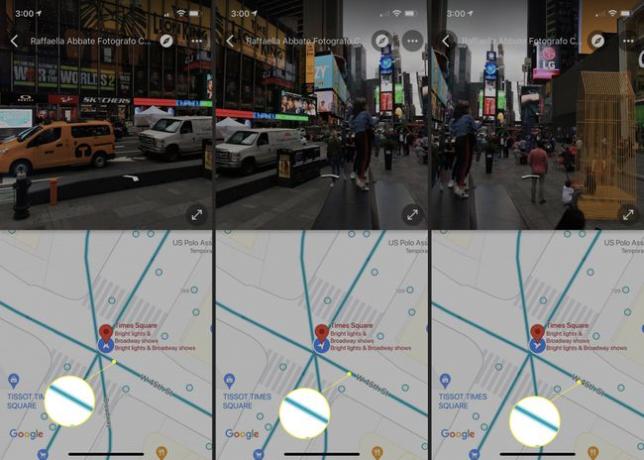
În orice vizualizare, puteți muta scena la stânga sau la dreapta trăgând-o cu degetul. De asemenea, puteți atinge de două ori locuri pentru a vă deplasa în diferite locații din scenă.
-
Pentru a ieși din Street View în aplicația mobilă Google Maps, atingeți săgeată înapoi în stânga sus.
Și pentru a elimina liniile albastre Street View de pe hartă, atingeți Straturi și apoi vedere de strada pentru a-l dezactiva.
Vrei să faci ceva tare cu Street View? Încerca găsirea casei tale cu caracteristica la îndemână!
FAQ
-
Cât de des actualizează Google Maps Street View?
Nu există un program specific pentru actualizările Google Maps Street View. Zonele foarte populate pot primi actualizări la fel de des ca și săptămânal, în timp ce alte zone pot dura ani să primească o actualizare. Este mai probabil ca Google să actualizeze o zonă în care au apărut noi dezvoltări de locuințe în locații izolate anterior.
-
Cum fac o captură de ecran în Google Maps Street View?
Puteți face o captură de ecran a Google Maps Street View în același mod în care ați face o captură de ecran a oricărei alte aplicații de pe dispozitivul mobil sau computer. Cu toate acestea, dacă doriți să faceți o captură de ecran fără elementele de navigare din Street View, luați în considerare descărcarea extensiei de browser Chrome Streetview Screenshot. Această extensie vă permite să faceți capturi de ecran ale paginii curente a browserului dvs. și va ascunde elementele de navigare din Street View.
